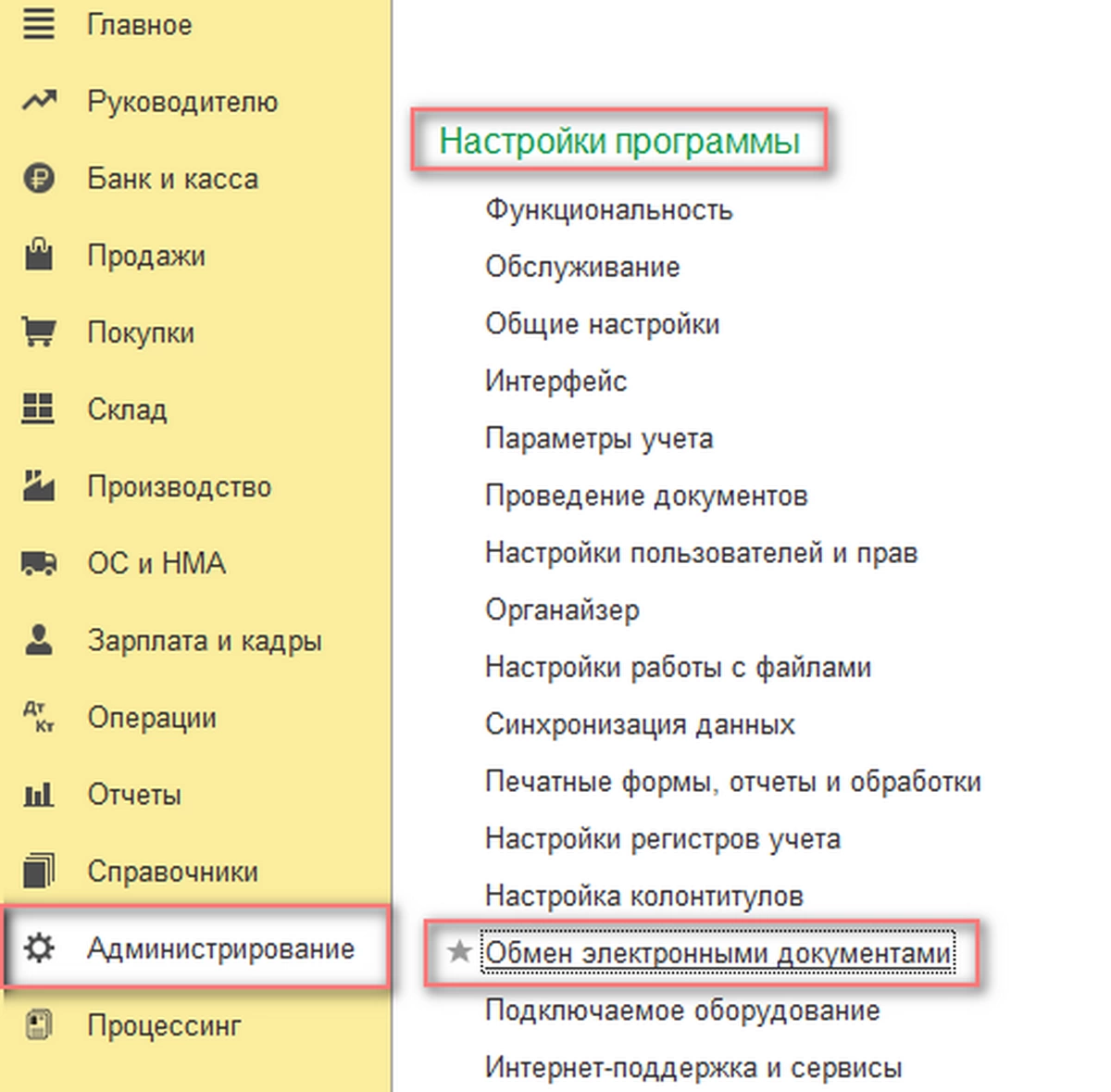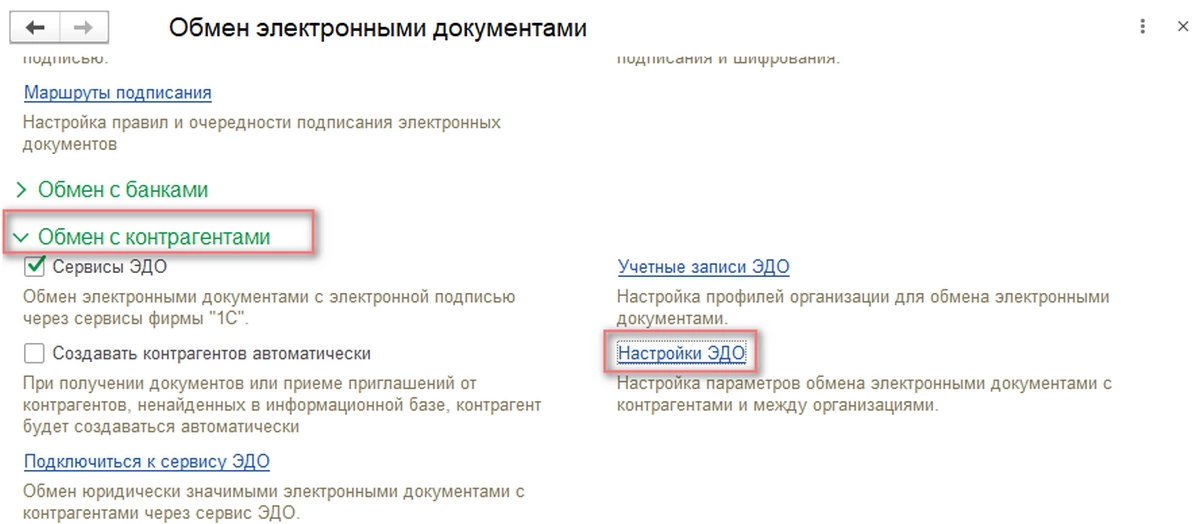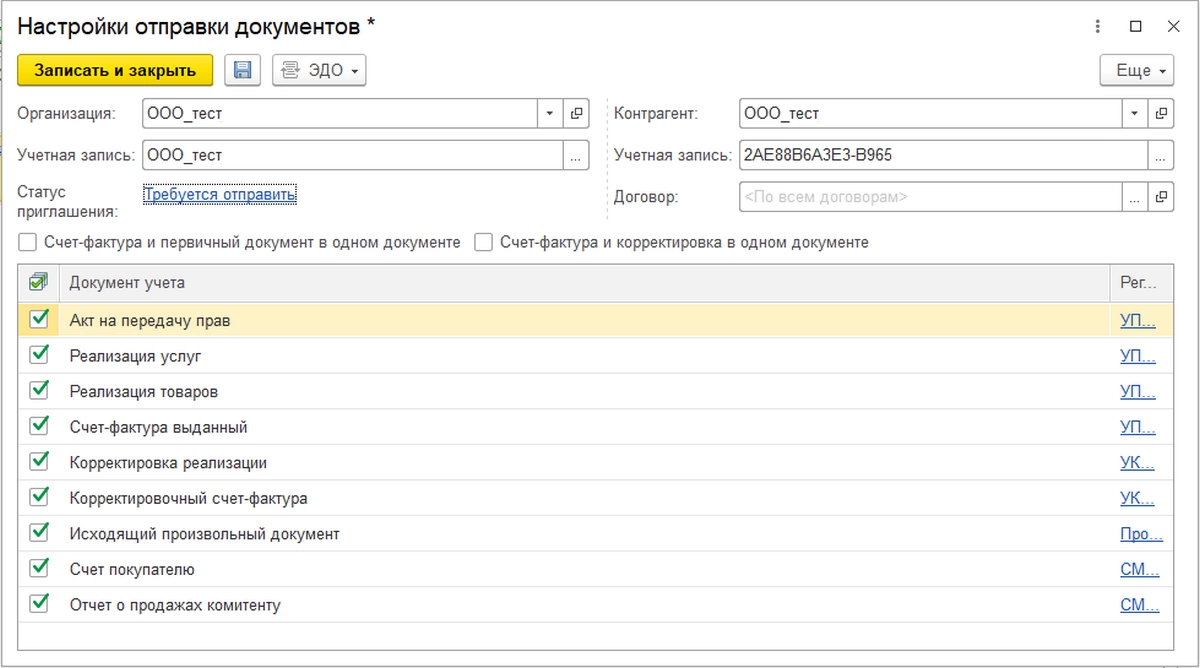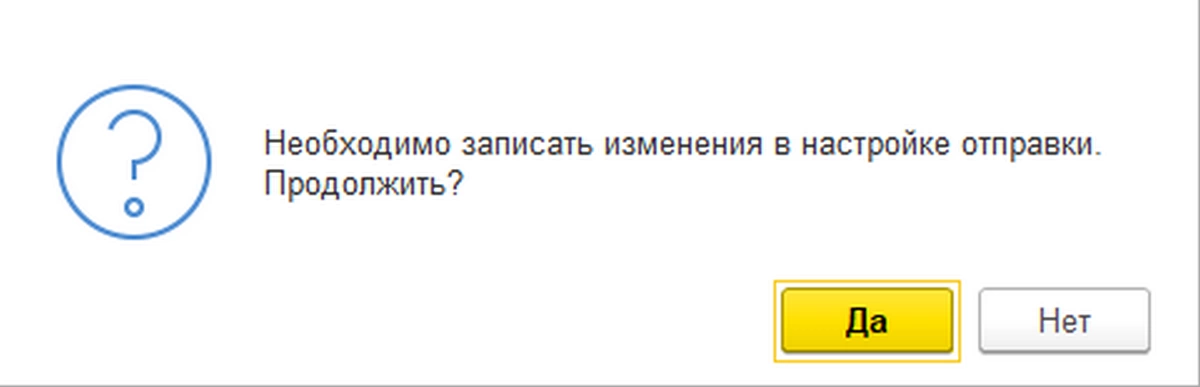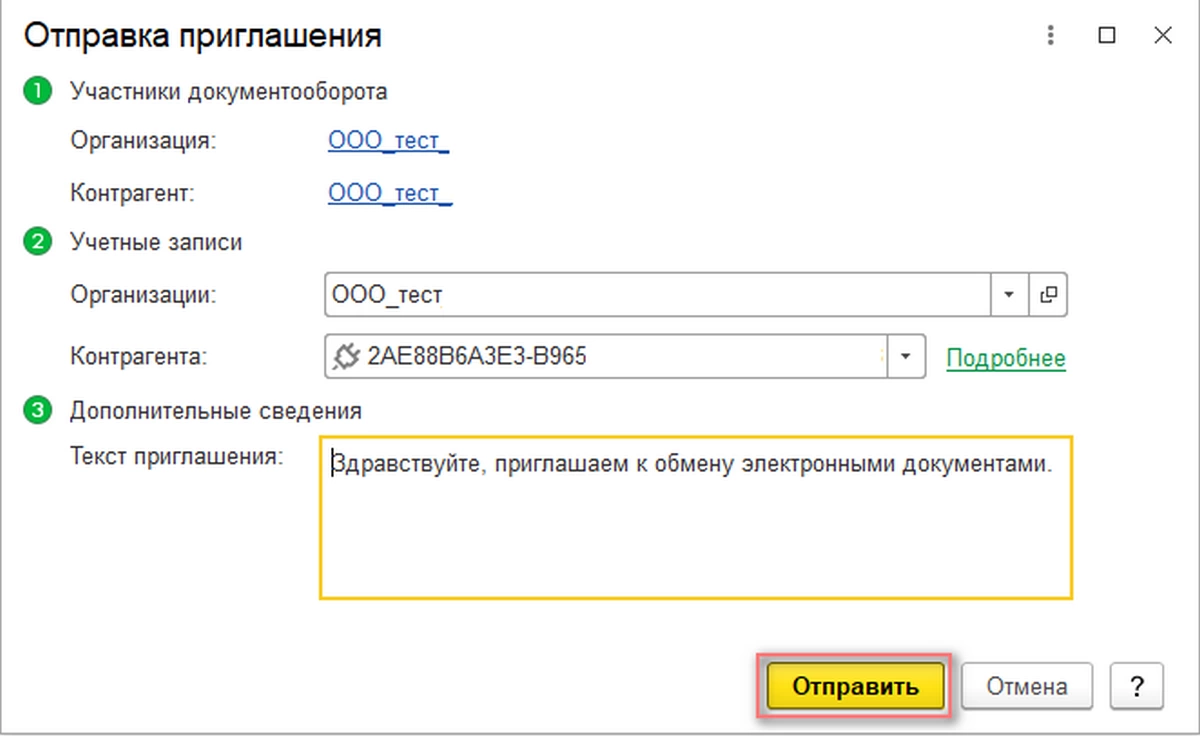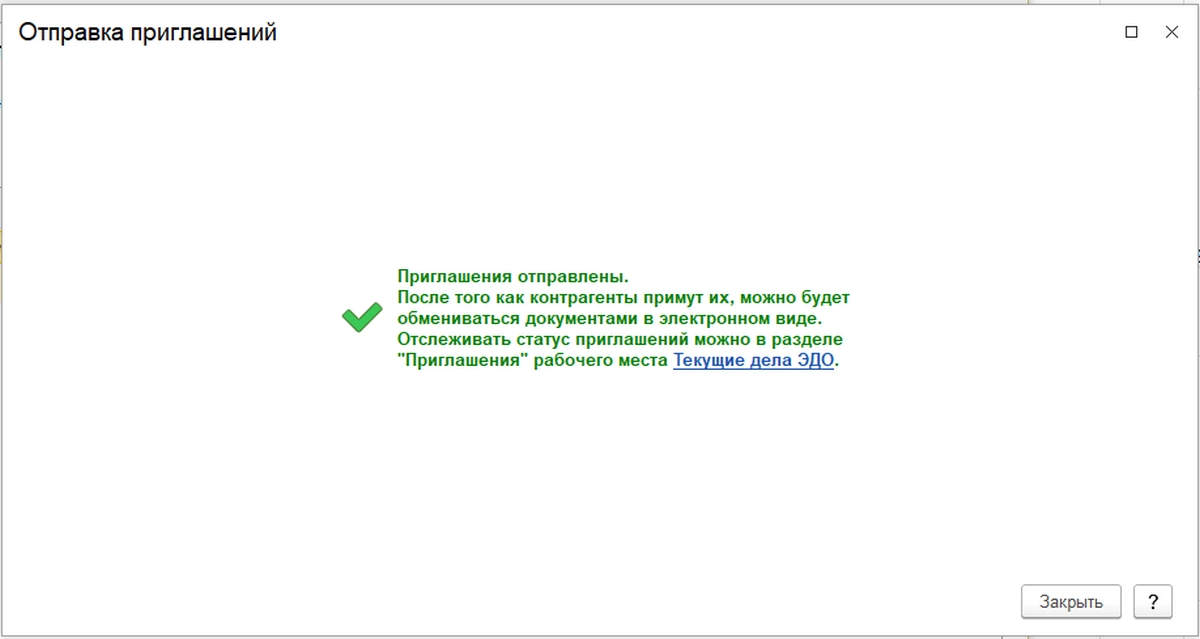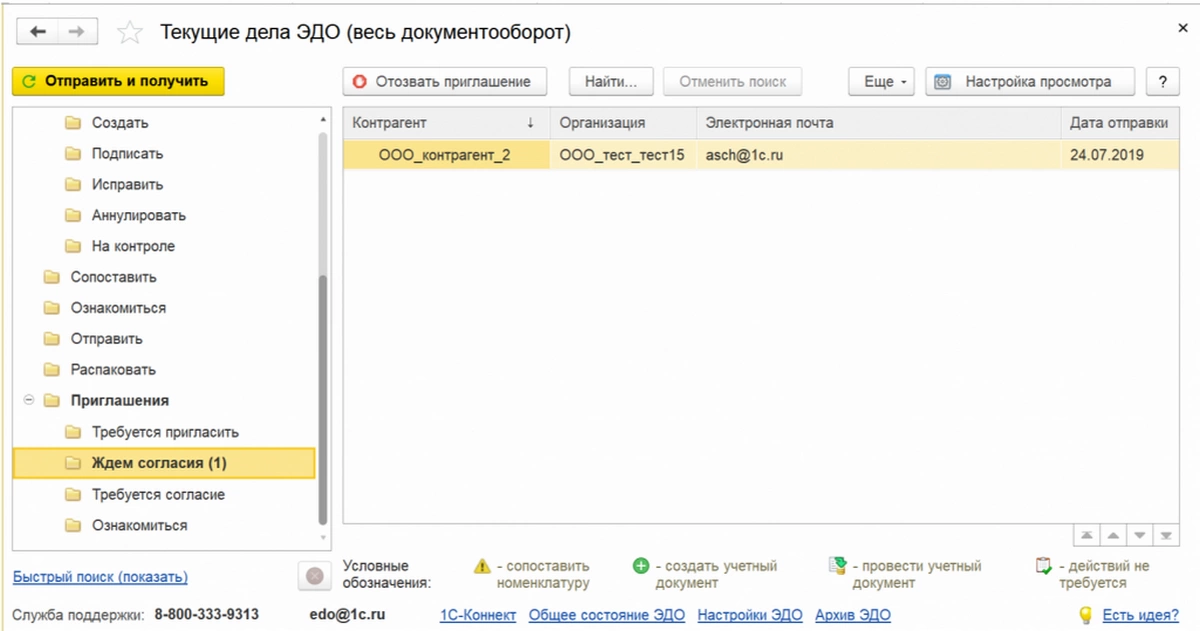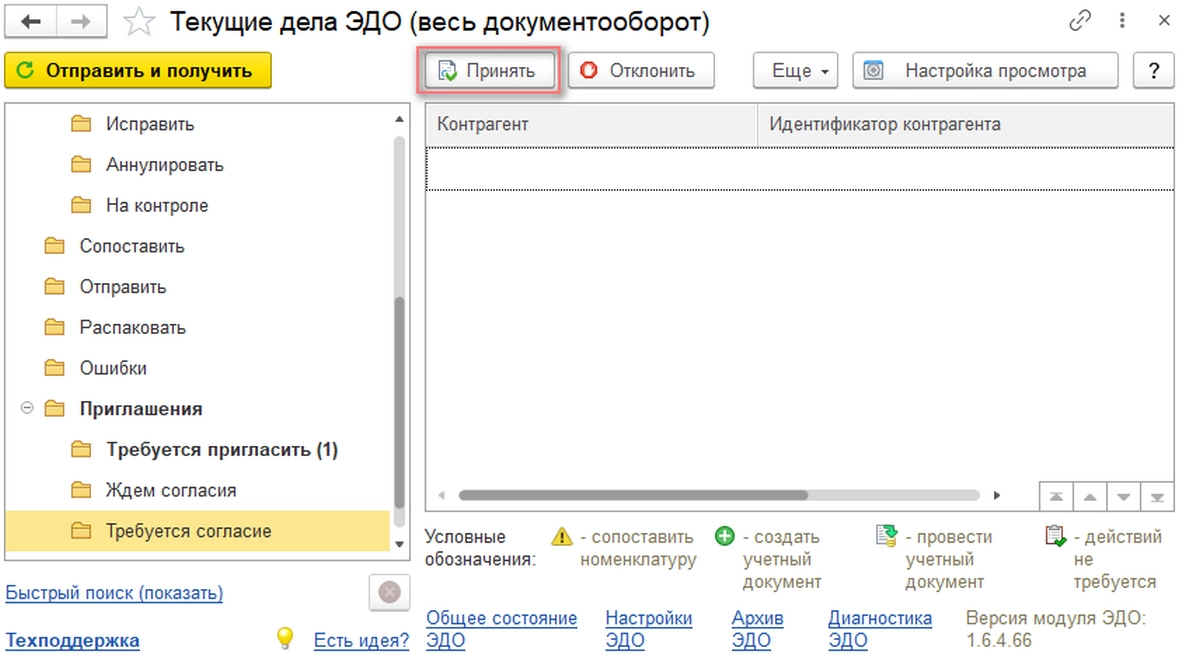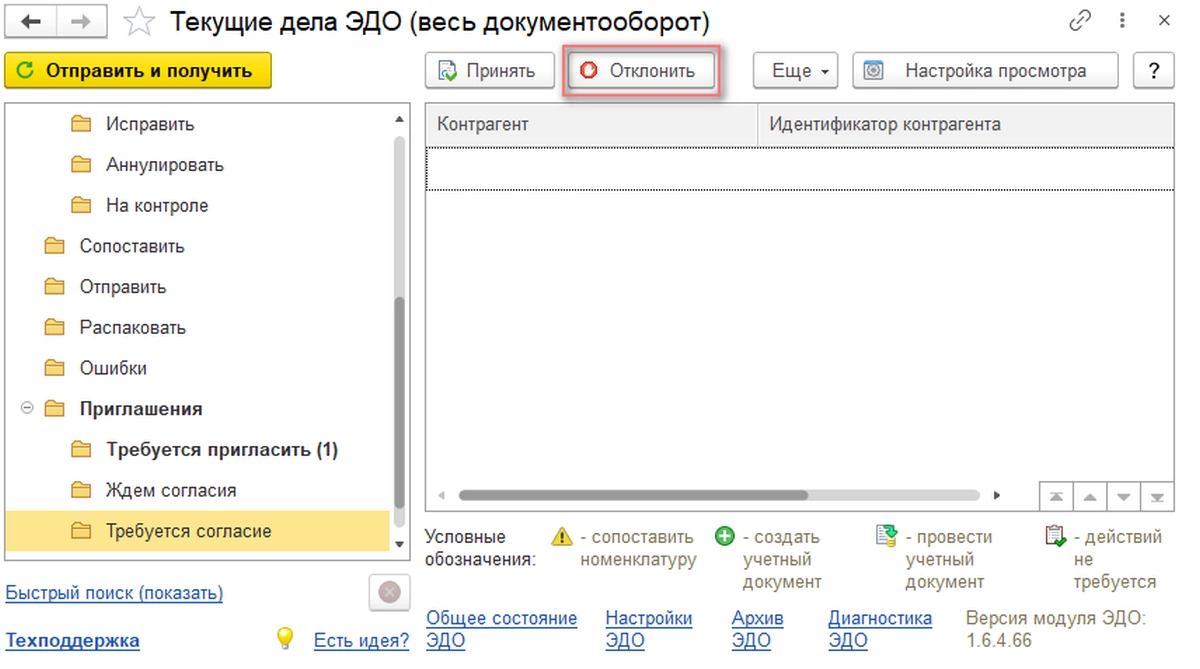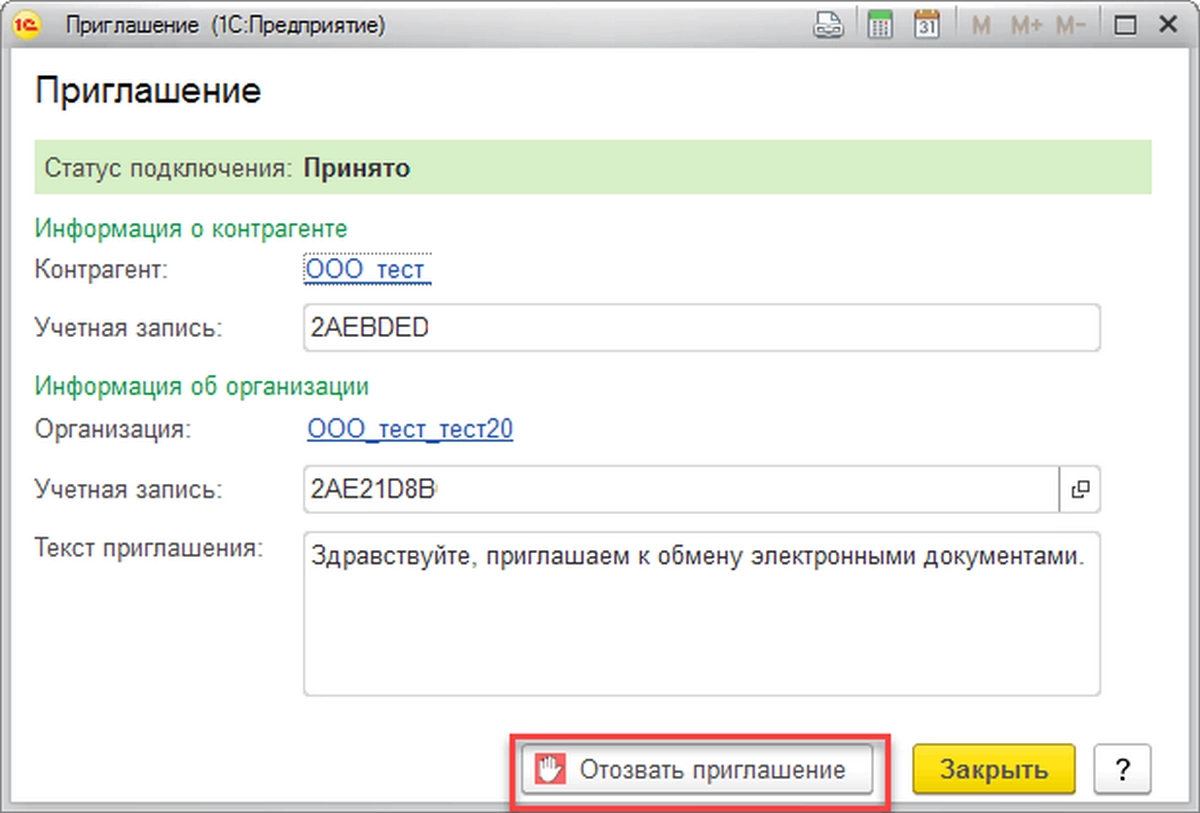Пригласить контрагента обмениваться ЭД (электронными документами) – не просто формальность, а вид обязательной процедуры, предусмотренной соглашением на электронный документооборот с контрагентами 1С. В этой статье мы рассмотрим ее нюансы, а также дадим пошаговую инструкцию по работе с приглашениями в бухгалтерской программе.
После регистрации в сервисе электронного документооборота участник получает идентификатор, используемый в дальнейшем для обмена с другими пользователями системы. Зная уникальный идентификатор контрагента, по его трем начальным символам можно определить оператора ЭДО, которым он пользуется (например: 2АЕ – Калуга Астрал, 2ВМ – СКБ Контур (Диадок), 2AL– Такском и т.д.). Если в ходе слияния, разделения или изменении организационно-правовой формы у компании поменялся ИНН, нужно не просто изменить идентификатор контрагента в 1С-ЭДО, а получить новый и повторно пригласить контрагентов к обмену.
Отправить приглашение в ЭДО можно любому контрагенту, независимо от того, услугами какого оператора он пользуется. Максимально простое взаимодействие доступно, если организации используют одного оператора электронного документооборота. Между операторами ЭДО с прямым роумингом действуют автоматически настроенные правила.
Если автоматический роуминг отсутствует, с некоторыми операторами можно настроить роуминг по заявлению (так называемый «ручной» роуминг, когда операторы обеих сторон-участниц обмена настраивают связь «вручную»). Каждый аккредитованный оператор обеспечивает доставку приглашения в адрес любого другого аккредитованного оператора, с кем заключена договоренность по обмену.
Автоматический роуминг реализован между операторами ЭДО, которые входят в 1С:Хаб: Калуга Астрал, Тензор, Линк-сервис, ЭТП ГПБ, Удостоверяющий центр. Если ваш контрагент подключен к Контур.Диадок, то придется проходить длительную и трудозатратную процедуру настройки роуминга, которая может занимать от 5 до 30 дней.
При этом статус настройки роуминга необходимо отслеживать вручную.
Бесплатно подключим и настроим сервис 1С-ЭДО к любой 1С-системе. Гарантия на услуги до 12 мес.Как пригласить контрагента в ЭДО 1С 8.3: пошаговая инструкция
Как добавить контрагента в 1С-ЭДО. Рассматриваемый пример выполнен в конфигурации «1С:Бухгалтерия 3.0» версии КОРП. Обратите внимание, если обмен документами настраивается по заявлению («ручной» роуминг), создание настроек и отправка приглашений в 1С не требуется: они появляются в системе автоматом, поскольку все процедуры выполняются сотрудниками технической поддержки.
- В «Администрирование-Настройки программы» кликнуть на «Обмен ЭД».
- Здесь развернуть «Обмен с контрагентами». Откроется поле с несколькими флажками и ссылками, где нужно найти и кликнуть на ссылку «Настройки ЭДО».
- Откроется список приглашений на закладке настроек отправок. В верхнем меню жмем «Создать».
- Выбираем организацию/отправителя и контрагента/получателя, для которого настраивается использование ЭДО. Учетные записи установятся автоматом. Когда учетная запись в базе не найдена, доступна отправка по электронной почте. Следует снять галочки напротив тех документов учета, с которыми не планируется работать.
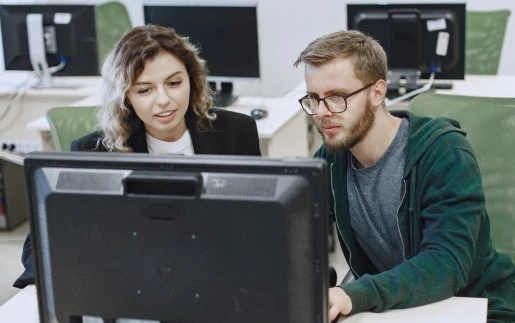

- Нажать на «Статус приглашения». Программа покажет диалоговое окно с предупреждением о необходимости записать документ. Ответить «Да».
- В открывшемся окне отправки проверяем отображаемые данные, если нужно меняем текст, а когда все задано корректно, жмем «Отправить».
- Получим оповещение об успешной отправке. В случае ошибок, появится информация о них и первичные рекомендации по решению проблемы.
Отправленное приглашение содержит ссылки на необходимые инструкции для правильной настройки. После настраивания системы с другой стороны, электронные документы будут отправлены автоматически. Состояние отправленных приглашений можно отслеживать в одноименной папке в «Текущих делах».
самые свежие новости 1 раз в месяц
Как принять приглашение для начала обмена электронными документами?
- Открываем «Текущие…». Во многих конфигурациях данный раздел находится в «Сервисе». В нашем примере ссылка на него есть в меню «Продажи» и «Покупки».
- В каталоге «Приглашения» в левом меню выбираем подкаталог «Требуется согласие».
- Отбираем нужного контрагента из списка.
- Жмем «Принять».
- Теперь электронный документооборот между организациями в 1С начнет работу автоматом.
- В некоторых случаях, например, когда приглашение получено ошибочно, его нужно просто отклонить. Для этого выделяем его в списке и жмем нужную кнопку.
Если вдруг отсутствует связь с контрагентом 1С-ЭДО, проверьте интернет-соединение на своей стороне и на стороне контрагента. Если все в порядке, а связь не восстановлена, обратитесь в службу поддержки 1С или WiseAdvice-IT, если вы обслуживаетесь у нас.
Как отозвать приглашение?
В системе доступен отзыв ожидающих подтверждения и принятых контрагентом приглашений ЭДО. Это действие можно выполнить в любой момент времени, пройдя следующие шаги:
- В «Текущих делах-Приглашения» выбрать отправленное или принятое сообщение, которое хотим отозвать.
- Открываем его форму.
- В нижней части формы жмем «Отозвать».
Обязательная процедура приглашения контрагентов к обмену не должна вызвать сложностей. Но напомним, что предприятия торговли сейчас имеют возможность обмениваться с контрагентами УПД, содержащим сведения о маркировке продукции, а значит, потребуется дополнительная настройка и интеграция с системой маркировки.
Полный цикл подключения к ЭДО от Сервис-партнера 1С. Тарифы минимально рекомендованные вендоромНаша компания специализируется на подключении к сервису электронного документооборота, поэтому, связавшись с нами любым удобным для вас способом, вы получите всестороннюю помощь в этом вопросе.
консультация эксперта

самые свежие новости 1 раз в месяц